Jak odzyskać dostęp do dysku twardego, naprawić błąd uniemożliwiający otwarcie dysku twardego

W tym artykule pokażemy Ci, jak odzyskać dostęp do dysku twardego w przypadku awarii. Sprawdźmy!
Nie ma wątpliwości, że iCUE lub Corsair Utility Engine to obecnie jedno z najbardziej zaufanych programów do zarządzania urządzeniami na rynku. Jest to kompleksowy program do monitorowania i dostosowywania wydajności wszystkich urządzeń peryferyjnych podłączonych do komputera, takich jak klawiatura, mysz, zestawy słuchawkowe itp. Oprogramowanie jest stale aktualizowane, dzięki czemu w większości pozostaje bezproblemowe. Jednak niewielu użytkowników skarżyło się na wyświetlenie komunikatu o błędzie Nie wykryto urządzenia w iCUE . Może wystąpić z różnych powodów i wymaga rozwiązania, aby przywrócić prawidłowe działanie wszystkich urządzeń peryferyjnych. Dzięki temu przewodnikowi dowiesz się, jak naprawić iCUE, który nie wykrywa błędów urządzeń. Więc czytaj dalej!
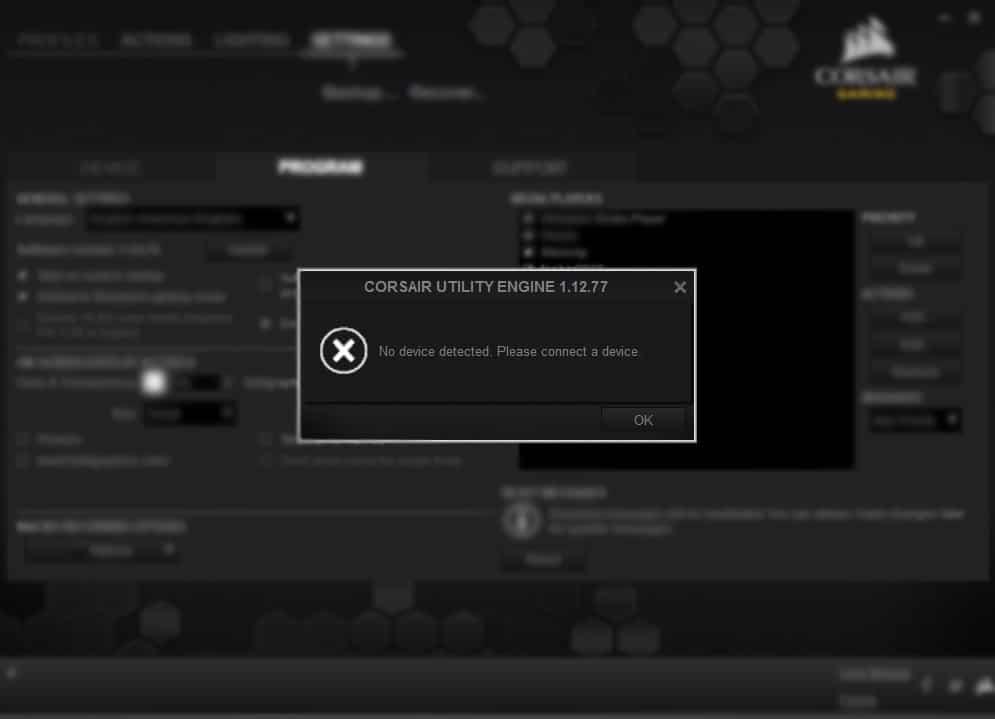
Zawartość
Wiele przyczyn można przypisać błędowi iCUE Nie wykryto urządzenia i mogą one różnić się w zależności od systemu operacyjnego. Próbowaliśmy wymienić najczęstsze przyczyny tego komunikatu o błędzie:
Po zrozumieniu przyczyn tego problemu możesz teraz przejść do rozwiązań, które naprawią iCUE, który nie wykrywa urządzeń na komputerze stacjonarnym/laptopie z systemem Windows 10.
Aby pozbyć się typowych błędów i usterek, prostym rozwiązaniem jest ponowne uruchomienie urządzenia w następujący sposób:
1. Zamknij narzędzie Corsair, które jest aktualnie uruchomione na twoim komputerze.
2. Wpisz Menedżer zadań w pasku wyszukiwania systemu Windows i kliknij Otwórz , jak pokazano na poniższym obrazku.
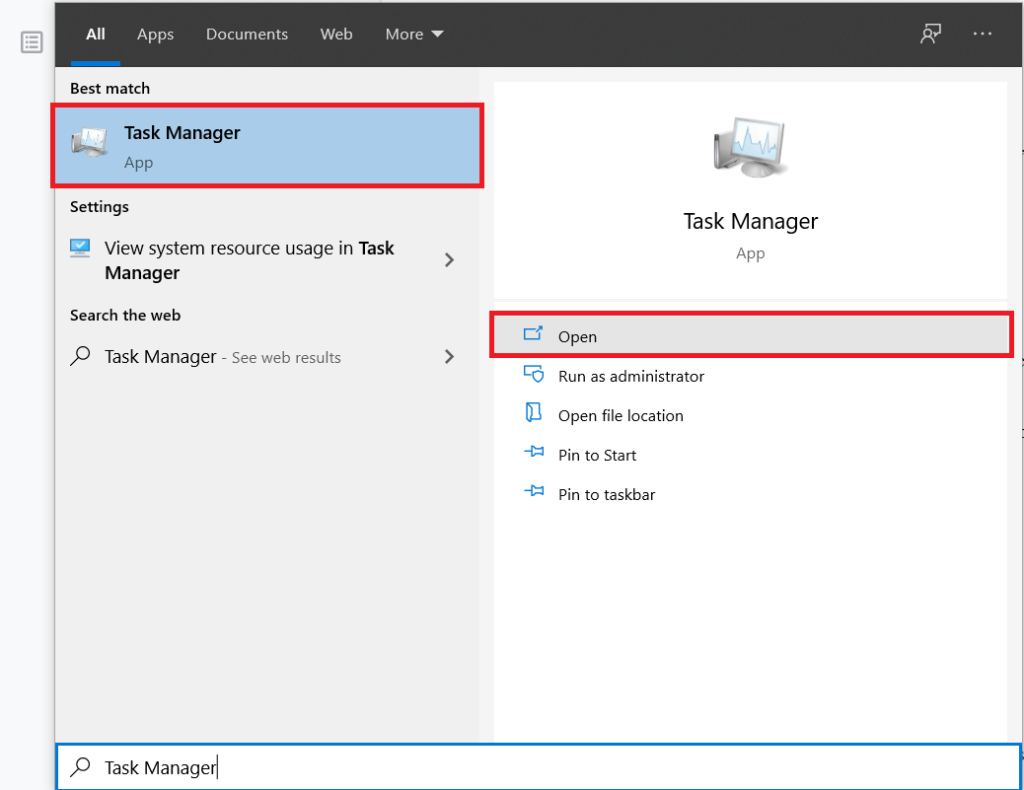
3. W zakładce Procesy wyszukaj CUE (Corsair Utility Engine).
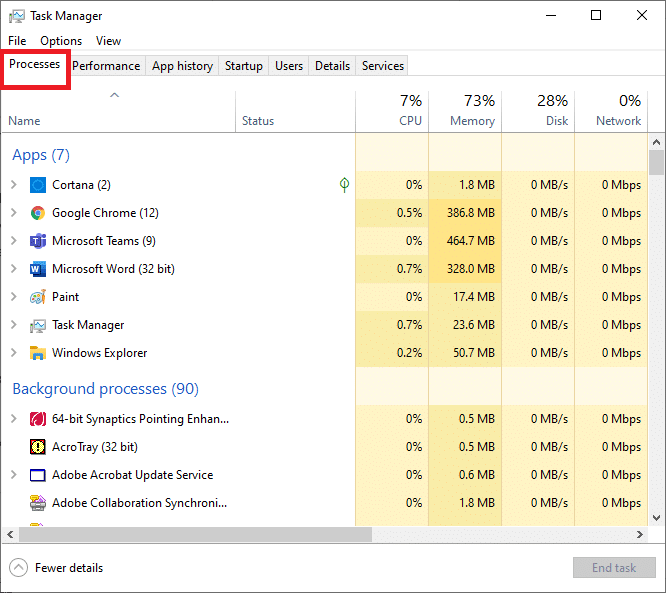
4. Kliknij prawym przyciskiem myszy CUE i wybierz Zakończ zadanie. Wyjaśniliśmy ten krok dla Cortany jako przykład.
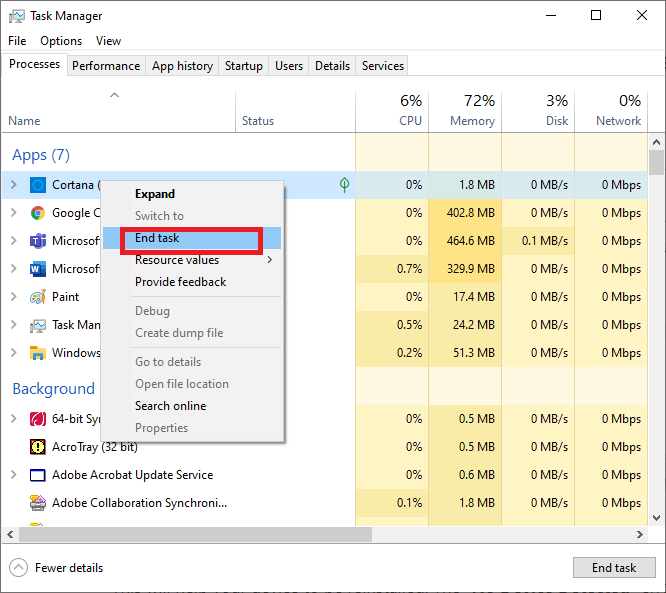
Uruchom ponownie system, aby sprawdzić, czy błąd iCUE nie wykrył żadnego urządzenia nie został naprawiony.
Ponieważ przestarzały CUE może powodować ten błąd, aktualizacja do najnowszej wersji powinna go rozwiązać. W tej metodzie dokonamy pewnych zmian w wartościach rejestru i spróbujemy naprawić problem z iCUE niewykrywającym urządzeń.
Uwaga: przed wprowadzeniem jakichkolwiek zmian w edytorze rejestru należy wykonać kopię zapasową ustawień edytora rejestru, aby można było przywrócić wszelkie dane utracone podczas operacji.
1. Otwórz Uruchom okno dialogowe, naciskając przycisk Windows + R klucze razem.
2. Wpisz regedit w polu polecenia Uruchom i kliknij OK , jak pokazano.

3. Przejdź do Computer\HKEY_LOCAL_MACHINE\SOFTWARE w Edytorze rejestru .
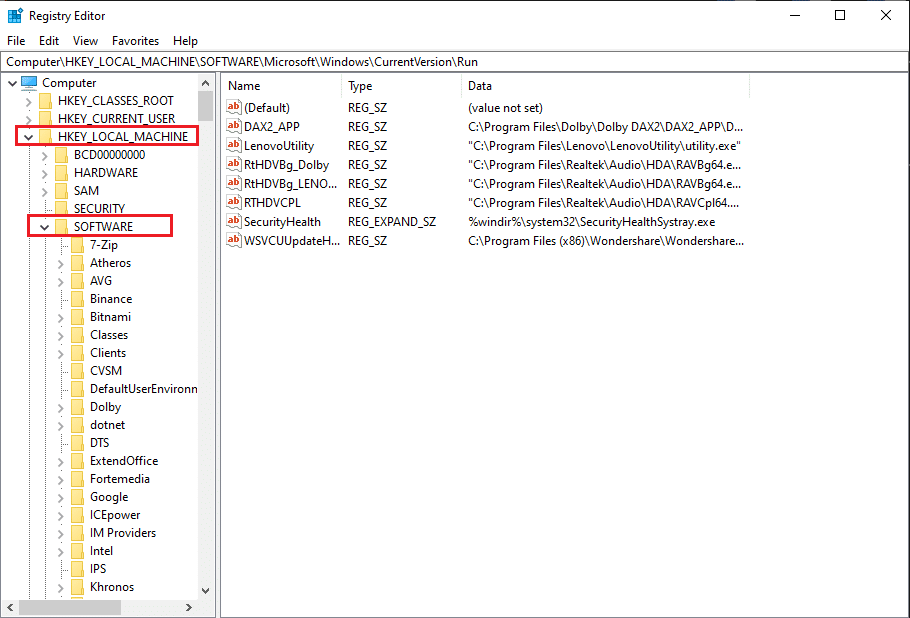
4. Następnie kliknij folder Corsair i naciśnij Usuń, aby usunąć go z systemu.
5. Uruchom Panel sterowania , wyszukując go na pasku wyszukiwania systemu Windows , jak pokazano.

6. Wybierz Programy i funkcje , jak zaznaczono na poniższym obrazku, po kliknięciu Wyświetl według > Duże ikony w prawym górnym rogu.

7. W oknie Odinstaluj lub zmień program kliknij prawym przyciskiem myszy Corsair, a następnie kliknij Odinstaluj . Wyjaśniliśmy ten krok, biorąc Adobe Acrobat DC jako przykład poniżej.
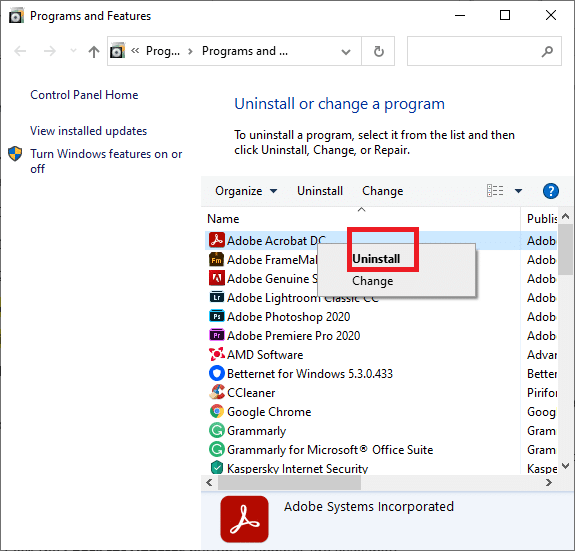
8. Uruchom ponownie komputer, aby zakończyć proces dezinstalacji Corsair.
9. Następnie przejdź na oficjalną stronę Corsair lub odwiedź stronę pobierania iCUE, aby pobrać najnowszą wersję Corsair Utility Engine dla swojego systemu.
10. Kliknij pobrany plik prawym przyciskiem myszy i wybierz Uruchom jako administrator.
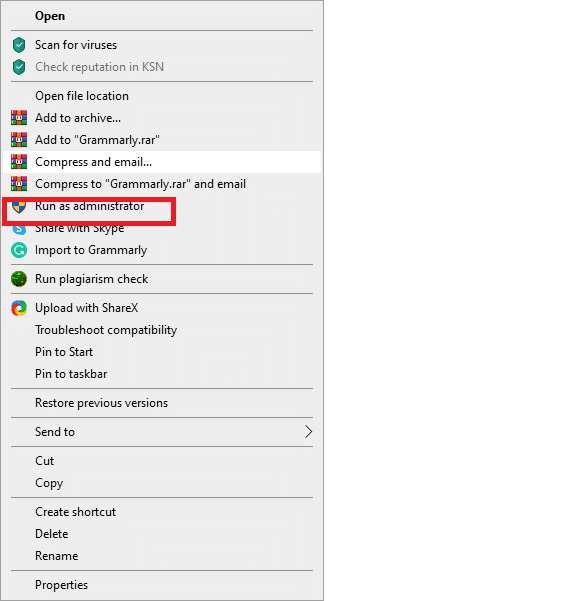
11. Zainstaluj program i jego aktualizacje, a następnie ponownie uruchom komputer.
Błąd iCUE nie wykrył żadnego urządzenia powinien już zostać naprawiony. Jeśli nie, wypróbuj następną poprawkę.
Przeczytaj także: Napraw brak dźwięku HDMI w systemie Windows 10
Oto jak naprawić brak wykrytego urządzenia w Corsair Utility Engine (iCUE), aktualizując system operacyjny Windows do najnowszej wersji:
1. Aby otworzyć panel Ustawienia , naciśnij jednocześnie klawisze Window + I.
2. Kliknij Aktualizacja i zabezpieczenia , jak pokazano.
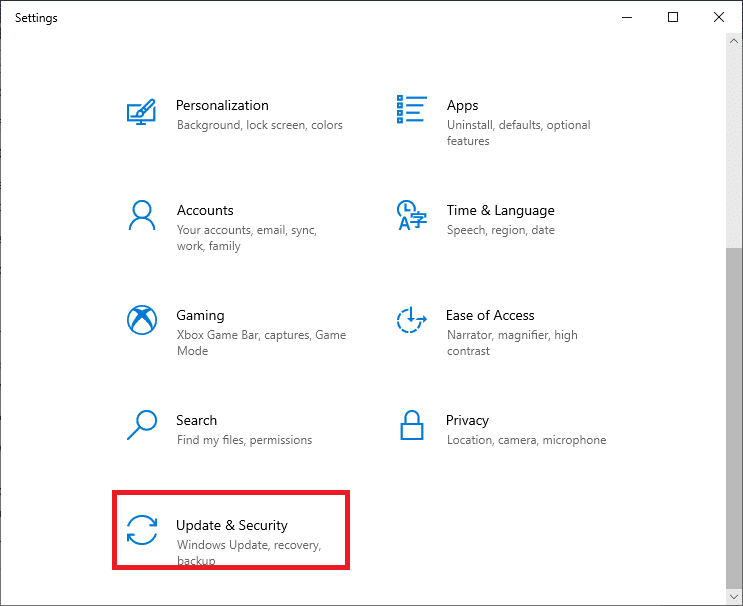
3. Kliknij przycisk Sprawdź aktualizacje , podświetlony na danym zdjęciu.

4. Jeśli system Windows nie może znaleźć żadnych nowych aktualizacji, zostanie wyświetlony następujący komunikat: Jesteś na bieżąco .
5. Jeśli jakieś aktualizacje są dostępne, to samo zostanie wyświetlone, a system Windows sam się zaktualizuje.

6. Uruchom ponownie komputer. Następnie uruchom Corsair Utility Engine, aby potwierdzić, że wszystkie urządzenia są wykrywane i działają prawidłowo.
Niektórzy użytkownicy twierdzili, że wyłączenie wszystkich innych programów związanych z Corsairem i jego iCUE pomogło rozwiązać ten problem. Może to być spowodowane różnymi programami innych firm, które zakłócają funkcjonowanie CUE. Wykonaj następujące instrukcje, aby zrobić to samo:
1. Odłącz klawiaturę lub inne urządzenia peryferyjne od komputera.
2. Uruchom Menedżera urządzeń , wyszukując go na pasku wyszukiwania systemu Windows , jak pokazano.

3. Kliknij Widok > Pokaż ukryte urządzenia , jak pokazano.
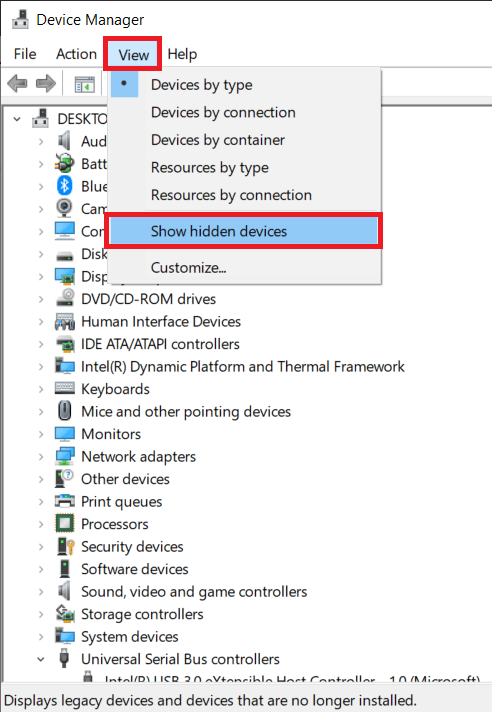
4. Rozwiń Klawiatury , klikając je dwukrotnie.
5. Kliknij urządzenie, a następnie Odinstaluj je stąd.
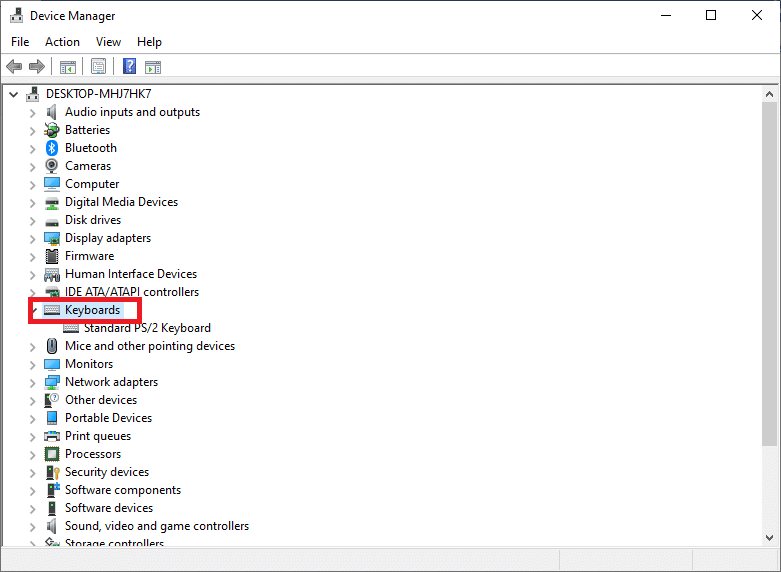
6. Powtórz to samo dla wszystkich powiązanych urządzeń.
Sprawdź, czy jesteś w stanie naprawić problem iCUE, który nie wykrywa urządzeń na Twoim komputerze.
1. Uruchom Menedżera urządzeń zgodnie z wcześniejszymi instrukcjami.
2. Rozwiń segment Urządzenia interfejsu ludzkiego, klikając go dwukrotnie.
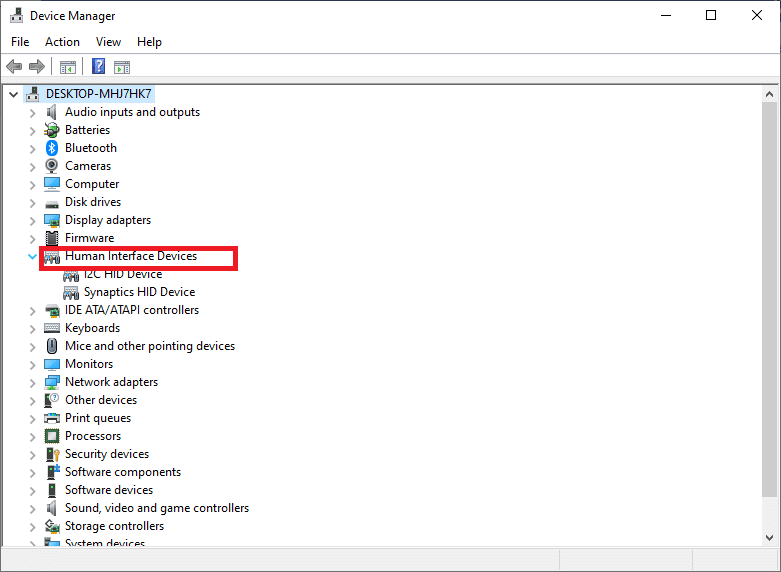
3. Kliknij prawym przyciskiem myszy Corsair i kliknij Odinstaluj urządzenie .
4. Następnie odłącz złącze od urządzenia peryferyjnego. Poczekaj kilka sekund, a następnie ponownie podłącz go do komputera stacjonarnego/laptopa.
5. Kliknij Akcja w oknie Menedżera urządzeń, a następnie kliknij Skanuj w poszukiwaniu zmian sprzętu , jak zaznaczono poniżej.

Pomoże to w ponownej instalacji urządzenia, a Corsair Utility Engine powinien być teraz wolny od problemu z iCUE nie wykryto żadnego urządzenia.
Przeczytaj także: Napraw kartę graficzną nie wykrytą w systemie Windows 10
Utworzenie nowego profilu CUE pozbędzie się wszystkich usterek związanych z istniejącym profilem, a tym samym naprawi błąd iCUE nie wykryto żadnego urządzenia. Ta metoda jest wysoce zalecana dla użytkowników, którzy nie są w stanie skonfigurować peryferyjnych kolorów RGB.
1. Uruchom Corsair aplikacji i przejdź do głównej ekranu.
2. Aby zbudować nowy profil, kliknij ikonę + (plus) obok Profile .
3. Nazwij nowy profil, a następnie kliknij Utwórz, aby go zbudować.
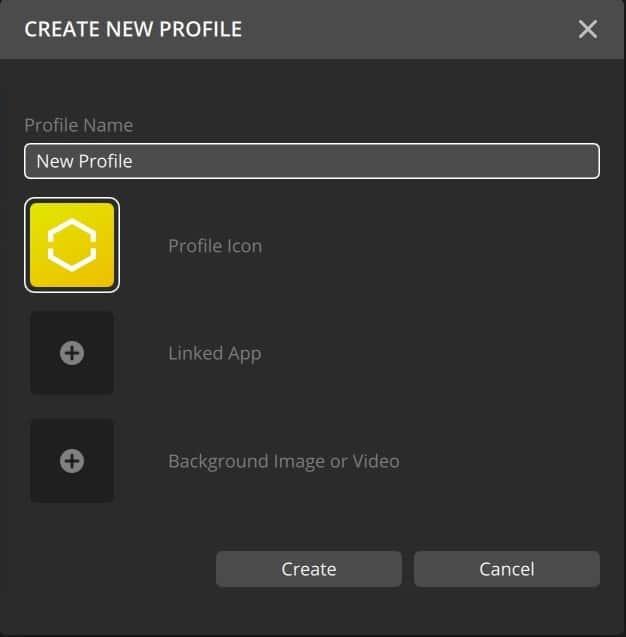
4. Następnie kliknij prawym przyciskiem myszy podłączone urządzenia i wybierz Domyślne .
5. Zapisz te modyfikacje i wyjdź z iCUE.
6. Uruchom ponownie program i sprawdź, czy jest ustawiony na najwyższy priorytet .
Powinieneś teraz przełączać się między nimi, aby sprawdzić, czy kolory RGB działają poprawnie w nowo utworzonym profilu CUE.
Jeśli powyższe metody nie naprawią tego błędu, wypróbuj wymienione poniżej poprawki sprzętowe.
Jeśli posiadasz klawiaturę Corsair, prawdopodobnie wiesz o wielu przełącznikach BIOS znajdujących się z tyłu urządzenia peryferyjnego. Takie przełączniki pozwalają dostosować konfigurację klawiatury do własnych potrzeb. Chociaż, jeśli odpowiedni przełącznik BIOS nie zostanie aktywowany, urządzenia peryferyjne nie zostaną podłączone do Utility Engine i sprawią, że iCUE nie wykryje problemu z urządzeniami. Wykonaj podane kroki, aby zweryfikować i poprawić ustawienia przełącznika BIOS:
1. Sprawdź, czy urządzenie peryferyjne jest prawidłowo podłączone do odpowiedniego portu USB .
2. Znajdź przełącznik BIOS z tyłu urządzenia peryferyjnego. Powinien być oznaczony jako BIOS . Dostosuj tryb przełącznika.
3. Podłącz ponownie urządzenie peryferyjne ; CUE powinien teraz rozpoznać klawiaturę.
4. Jeśli nadal nie można znaleźć urządzenia peryferyjnego, dostosuj tryb BIOS, aby rozwiązać ten problem.
5. Podobnie możesz to przetestować, usuwając urządzenie peryferyjne . Po ponownym podłączeniu urządzenia peryferyjnego przytrzymaj klawisz ESC . Jest to twardy reset urządzenia i może pomóc w wykryciu klawiatury.
Chociaż Corsair Utility Engine całkowicie obsługuje porty USB 2.0; w niektórych przypadkach Narzędzie mogło wyszukiwać tylko porty 3.0. Jest również prawdopodobne, że port USB, do którego podłączono urządzenie peryferyjne, nie działa prawidłowo. Dlatego powinieneś wykonać te podstawowe sprawdzenia:
1. Zmień port, do którego podłączone jest urządzenie peryferyjne.

2. Dodatkowo, jeśli podłączałeś porty przednie, użyj zamiast nich portów z tyłu monitora komputera lub procesora.
3. Przełącz porty USB z 3.0 na 2.0 lub odwrotnie.
Przeczytaj także: Napraw błąd nie znaleziono sterownika urządzenia peryferyjnego Bluetooth
Jeśli urządzenie peryferyjne nie akceptuje aplikacji iCUE, nie można go w żaden sposób połączyć. Natknęliśmy się na kilku użytkowników, którzy wierzyli, że ich urządzenia peryferyjne obsługują kolory RGB; kiedy w rzeczywistości obsługiwał tylko statyczne lub predefiniowane kolory. Dlatego polecamy:
Jeśli nie możesz połączyć urządzenia z komputerem, niezależnie od tego, co robisz, powinieneś wymienić uszkodzony sprzęt.
Aktualizacja oprogramowania układowego na komputerze pomoże poprawić jego wydajność, a także rozwiązać błędy CUE. Ale zanim przystąpisz do tego, wykonaj następujące kontrole:
1. Uruchom Corsair Utility Engine i wybierz Ustawienia .
2. Wybierz urządzenie, które wymaga aktualizacji.
3. Zaznacz opcję zatytułowaną Wymuś aktualizację, aby zaktualizować żądane oprogramowanie układowe.
4. Na koniec kliknij przycisk Aktualizuj w prawym dolnym rogu ekranu.
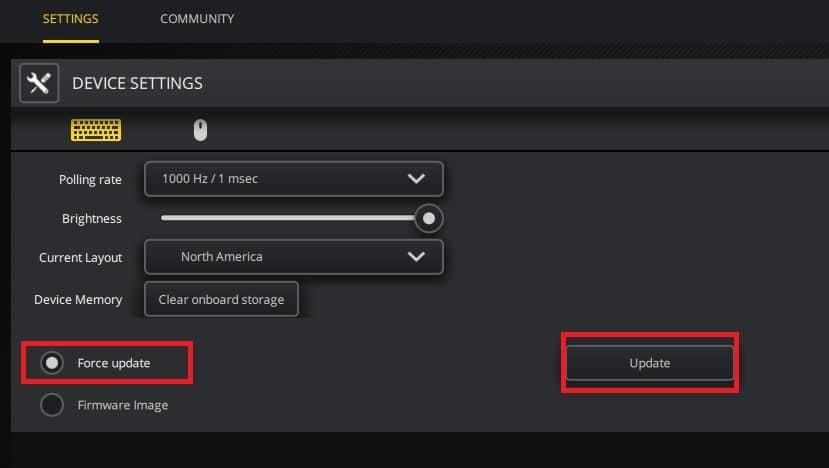
Pewne niepożądane problemy, takie jak utrata dźwięku, pojawiają się po uaktualnieniu Corsair Utility Engine. Jeśli odinstalowanie CUE nie rozwiąże błędów aktualizacji, można wykonać przywracanie systemu. Przywracanie systemu przywróci system do poprzedniej aktualizacji, co powinno rozwiązać problem iCUE nie wykryto urządzenia.
Często zadawane pytania (FAQ)
Q1. Dlaczego iCUE nie wykrywa urządzeń?
Może być wiele powodów, dla których Twój iCUE nie wykrywa urządzeń. Krótko mówiąc, niektóre z nich mogą być:
Przeczytaj ten artykuł, aby uzyskać bardziej wyczerpujące informacje na temat przyczyn i sposobów jego naprawy.
Q2. Jak naprawić brak wykrytego urządzenia w iCUE?
Cóż, jest wiele kroków, które możesz podjąć, aby naprawić błędy związane z brakiem wykrytego urządzenia w iCUE. Różni się w zależności od systemu operacyjnego, a także rodzaju problemu, z jakim boryka się użytkownik. Przygotowaliśmy szczegółową listę 11 metod rozwiązania problemu z iCUE niewykrywającym urządzeń.
Q3. Jaka jest procedura aktualizacji mojego silnika Corsair Utility?
Możesz odwiedzić witrynę internetową corsair lub ręcznie pobrać silnik narzędziowy corsair. Aktualizacja CUE pociąga za sobą aktualizację dowolnego systemu firmware, który obsługuje CUE.
1. Otwórz CUE i przejdź do menu Ustawienia .
2. Aby zaktualizować urządzenie, kliknij przycisk pobierania dla tego urządzenia.
3. Wybranie Aktualizuj > CUE spowoduje automatyczną aktualizację narzędzia, umożliwiając korzystanie z całego zakresu jego funkcji.
Q4 . Jak definiuje się Corsair Utility Engine?
Corsair Utility Engine lub CUE to zaawansowany pakiet oprogramowania, który zarządza urządzeniami peryferyjnymi i zwiększa ich funkcjonalność. CUE monitoruje wszystko, od klawiatury po podkładkę pod mysz, więc jeśli trzeba zaktualizować oprogramowanie. Aby dowiedzieć się więcej o UEK, możesz odwiedzić jej oficjalną stronę internetową.
Zalecana:
Core Engine Utility to jedna z największych innowacji dla współczesnych graczy. Mamy nadzieję, że ten przewodnik okazał się pomocny i udało się naprawić iCUE nie wykrywający błędów urządzeń w Corsair Utility Engine . Daj nam znać, która metoda zadziałała najlepiej. Jeśli masz jakieś pytania lub komentarze dotyczące tego artykułu, możesz je umieścić w sekcji komentarzy.
W tym artykule pokażemy Ci, jak odzyskać dostęp do dysku twardego w przypadku awarii. Sprawdźmy!
Na pierwszy rzut oka AirPodsy wyglądają jak każde inne prawdziwie bezprzewodowe słuchawki douszne. Ale wszystko się zmieniło, gdy odkryto kilka mało znanych funkcji.
Firma Apple wprowadziła system iOS 26 — dużą aktualizację z zupełnie nową obudową ze szkła matowego, inteligentniejszym interfejsem i udoskonaleniami znanych aplikacji.
Studenci potrzebują konkretnego typu laptopa do nauki. Powinien być nie tylko wystarczająco wydajny, aby dobrze sprawdzać się na wybranym kierunku, ale także kompaktowy i lekki, aby można go było nosić przy sobie przez cały dzień.
Dodanie drukarki do systemu Windows 10 jest proste, choć proces ten w przypadku urządzeń przewodowych będzie się różnić od procesu w przypadku urządzeń bezprzewodowych.
Jak wiadomo, pamięć RAM to bardzo ważny element sprzętowy komputera, który przetwarza dane i jest czynnikiem decydującym o szybkości laptopa lub komputera stacjonarnego. W poniższym artykule WebTech360 przedstawi Ci kilka sposobów sprawdzania błędów pamięci RAM za pomocą oprogramowania w systemie Windows.
Telewizory Smart TV naprawdę podbiły świat. Dzięki tak wielu świetnym funkcjom i możliwościom połączenia z Internetem technologia zmieniła sposób, w jaki oglądamy telewizję.
Lodówki to powszechnie stosowane urządzenia gospodarstwa domowego. Lodówki zazwyczaj mają dwie komory: komora chłodna jest pojemna i posiada światło, które włącza się automatycznie po każdym otwarciu lodówki, natomiast komora zamrażarki jest wąska i nie posiada światła.
Na działanie sieci Wi-Fi wpływa wiele czynników poza routerami, przepustowością i zakłóceniami. Istnieje jednak kilka sprytnych sposobów na usprawnienie działania sieci.
Jeśli chcesz powrócić do stabilnej wersji iOS 16 na swoim telefonie, poniżej znajdziesz podstawowy przewodnik, jak odinstalować iOS 17 i obniżyć wersję iOS 17 do 16.
Jogurt jest wspaniałym produktem spożywczym. Czy warto jeść jogurt codziennie? Jak zmieni się Twoje ciało, gdy będziesz jeść jogurt codziennie? Przekonajmy się razem!
W tym artykule omówiono najbardziej odżywcze rodzaje ryżu i dowiesz się, jak zmaksymalizować korzyści zdrowotne, jakie daje wybrany przez Ciebie rodzaj ryżu.
Ustalenie harmonogramu snu i rutyny związanej z kładzeniem się spać, zmiana budzika i dostosowanie diety to niektóre z działań, które mogą pomóc Ci lepiej spać i budzić się rano o odpowiedniej porze.
Proszę o wynajem! Landlord Sim to mobilna gra symulacyjna dostępna na systemy iOS i Android. Wcielisz się w rolę właściciela kompleksu apartamentowego i wynajmiesz mieszkania, a Twoim celem jest odnowienie wnętrz apartamentów i przygotowanie ich na przyjęcie najemców.
Zdobądź kod do gry Bathroom Tower Defense Roblox i wymień go na atrakcyjne nagrody. Pomogą ci ulepszyć lub odblokować wieże zadające większe obrażenia.













